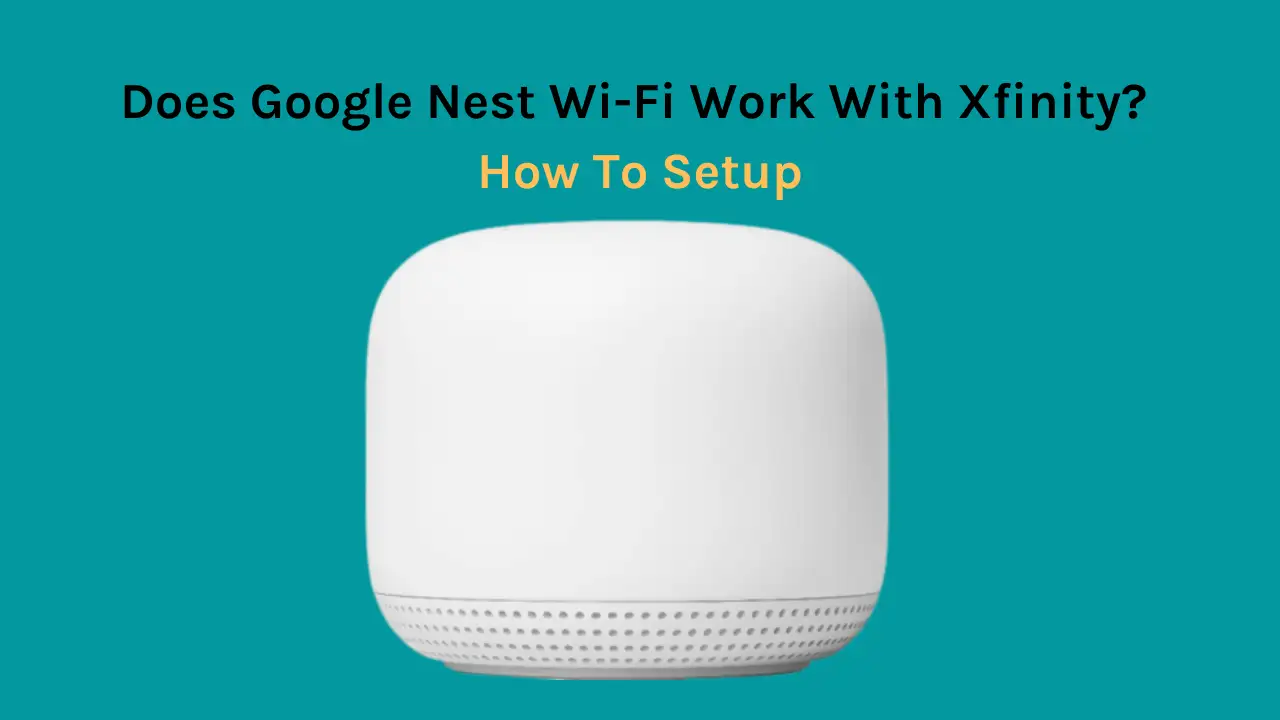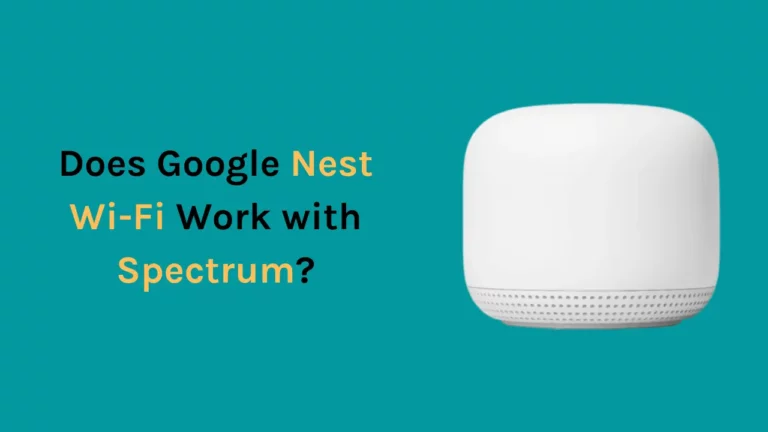Xfinity bietet Kunden außergewöhnliche Leistung und schnelle Internetgeschwindigkeit. Obwohl Xfinity über ein dediziertes Gateway verfügt, fragten einige Benutzer, ob Alternativen verfügbar sind, da der Router mehr Abdeckung benötigt.
Kurz gesagt, Google Wifi kann jeden drahtlosen Punkt als Router aktivieren, also habe ich denjenigen gewählt, den ich mit meinem früheren ISP verwendet habe. Durch Verbinden eines Ethernet-Kabels zwischen dem Router von Google Wifi und xFi konnte ich schnell ein zuverlässiges drahtloses Netzwerk konfigurieren.
Sie können das Google Nest-WLAN mit Xfinity verbinden, um eine schnelle Internetgeschwindigkeit und eine bessere Reichweite zu erzielen. Im Gegensatz zu dem, was Benutzer wissen, ist Google Wifi mit Xfinity kompatibel und übertrifft häufig das Standardmodem und den Standardrouter. Sie können Google Wifi verwenden, um ein Hochleistungs-Mesh-Netzwerk zu erstellen, indem Sie Ihr Xfinity Gateway in den Bridge-Modus schalten.
In diesem Artikel habe ich meine Recherchen zur Google-WLAN-Kompatibilität mit Xfinity zusammengestellt und wie Sie beide zusammen einrichten können.
Kann ich Google WiFi mit einem Xfinity-Modem oder -Router verbinden?
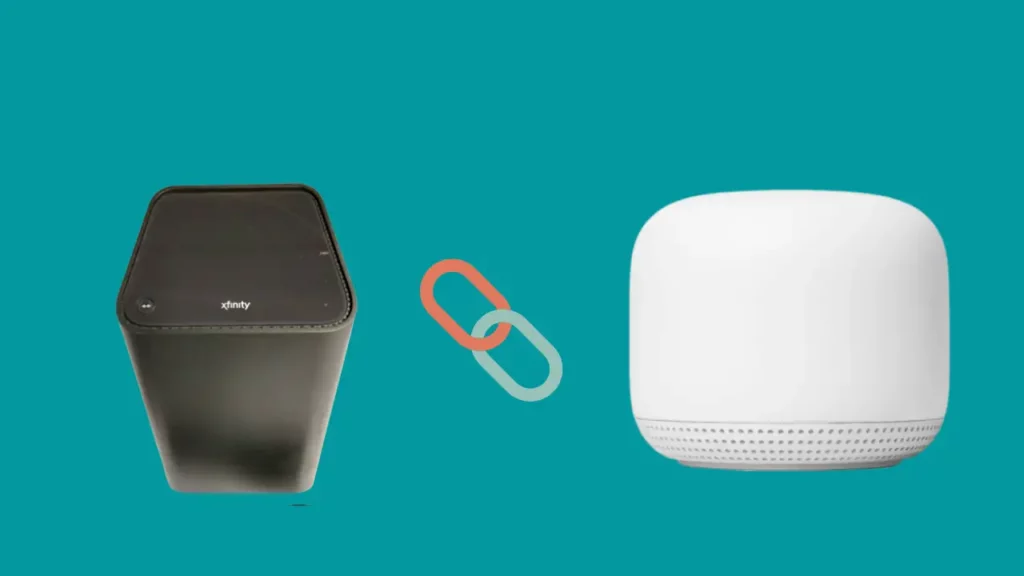
Xfinity Modem kann mit Google Wifi verbunden werden, um eine bessere Reichweite zu erzielen, aber Sie müssen den ursprünglichen Router ersetzen, wenn Sie Google Wifi verwenden, um beide zu verbinden. Ihr Xfinity-System benötigt weiterhin das Modem, das ursprünglich in der Verpackung enthalten war.
Sie müssen eine Breitbandverbindung zwischen dem Modem und dem Google-WLAN-Gerät einrichten, um Google Nest-WLAN effektiv mit Xfinity zu verbinden.
Verwandter Artikel-Funktioniert Google Nest WiFi mit CenturyLink??
Was benötige ich, um mich mit dem Google-WLAN zu verbinden?
Hier sind die Tools und Dienste, die Sie benötigen, um das Google Nest-WLAN mit Ihrem Xfinity-Netzwerk zu verbinden.
Sie sollten sicherstellen, dass Sie diese Dinge und Dienste griffbereit haben, bevor Sie mit der Installation beginnen, da Ablenkungen beim Herstellen der Verbindung zu Fehlern führen können.
- Ein Google-Konto
- WAN-Port
- VPN für iOS
- Ethernet Kabel
- Netzteil
- Internetdienst
Nachdem Sie sichergestellt haben, dass Sie über die oben erforderlichen Dienste verfügen, können Sie mit dem nächsten Schritt fortfahren.
Wie richte ich Google Nest WiFi für Xfinity Comcast ein?

Befolgen Sie die Anweisungen Schritt für Schritt, um Google Nest Wi-Fi mit Comcast Xfinity Internet erfolgreich einzurichten:
Schritt 1: Greifen Sie über einen Browser auf Ihr Xfinity Gateway zu.
- Melden Sie sich bei Ihrem Xfinity-Gateway an
- Verwenden Sie ein Ethernet-Kabel, um Ihren Computer oder PC mit Ihrem Xfinity Gateway Modem-Router zu verbinden, und geben Sie dann 10.0.0.1 in das URL-Feld ein.
- Danach gelangen Sie zum Xfinity Gateway-Bildschirm.
- Um sich anzumelden, geben Sie den Benutzernamen und das Passwort ein.
- Geben Sie „admin“ als Benutzernamen und „password“ als Passwort ein, falls Sie diese noch nicht geändert haben.
- Wenn das Gateway nicht akzeptiert, sehen Sie auf dem Gerät nach, um einen Benutzernamen und ein Passwort zu finden.
Schritt 2: Wählen Sie Gateway auf einen Blick.
- Wählen Sie nach der Anmeldung in der linken Seitenleiste Gateway aus, gefolgt von Gateway auf einen Blick.
Schritt 3: Bridge-Modus aktivieren.
- Auf dem Gateway erscheint nun eine Option zum Aktivieren des Bridge-Modus. Bitte schalten Sie es ein.
- Das WLAN Ihres Xfinity xfi-Modemrouters wird daraufhin deaktiviert, aber Sie müssen nicht in Panik geraten, da das WLAN von Google Nest übernimmt.
- Überprüfen Sie, ob Sie die Anweisungen befolgen, wenn Sie Probleme beim Aktivieren des Bridge-Modus haben.
Schritt 4: Klicken Sie auf „Bestätigen“.
- Überprüfen Sie die kürzlich vorgenommenen Änderungen noch einmal, um sicherzustellen, dass Ihre Anpassungen gespeichert werden.
Schritt 5: Verbinden Sie den Xfinity-Modem – Router mit dem Google Nest-WLAN-Modem.
- Schließen Sie nach Abschluss dieses Schritts ein Ethernet-Kabel von einem der Ports am Xfinity Gateway Modem-Router an den WAN-Port von Google an.
- Der Port auf der linken Seite, als Globus gekennzeichnet, ist der WAN-Port.
Schritt 6: Schalten Sie die gesamte Hardware aus und wieder ein
- Achten Sie darauf, das Xfinity Gateway und das Google Nest-WLAN danach neu zu starten, und lassen Sie die Geräte ruhen, bevor Sie das Internet verwenden.
Verwandter Artikel- Funktioniert Google Nest Wi-Fi mit Spectrum??
Vorteile der Verwendung von Nest über Comcast Xfinity

Einfach zu installieren und einzurichten
Ein gravierender Nachteil herkömmlicher Router ist ihr komplexer Installations- und Einrichtungsprozess. Im Gegensatz dazu ist die Installation und Einrichtung von Nest Wifi sehr einfach.
Eine weitere großartige Sache ist, dass es an Ihre Bedürfnisse angepasst werden kann. Im Vergleich zu Xfinity haben Sie jetzt eine erhebliche Autonomie über Ihr Internet, das überproportional von der Diskretion von Comcast abhängig war.
Einfach zu bedienen:
Es ist mühelos, das WLAN von Google Nest zu verwenden. Sie können es mit anderen Geräten des Google Nest-Ökosystems koppeln. Sie können sogar Google Assistant verwenden, um mit dem Gerät zu interagieren.
In der Google Nest-Community finden Sie schnell die Antwort auf alle Fragen zur Funktion von Nest wifi. All dies macht es einfach, Nest Wifi zu verstehen und zu verwenden.
Überlegene Leistung
Der Xfinity-Router kann nicht mit der WLAN-Verbindung von Google Nest konkurrieren, die der von Xfinity überlegen ist.
Google Nest WLAN bietet Ihnen nicht nur eine ausreichende Reichweite für die meisten Häuser, sondern Sie können auch viele WLAN-Einheiten zu einem Mesh-Router-Netzwerk verbinden und so die Reichweite noch weiter erhöhen.
Gaming-freundliche Geschwindigkeit
Um Ihr Online-Gaming-Erlebnis zu verbessern, indem Sie die Geschwindigkeit erhöhen und Verzögerungen eindämmen, ist Google Nest Router die ideale Lösung.
Darüber hinaus macht das Google Nest-WLAN-Gerät dank des hervorragenden Engagements von Google für den Kundensupport die Suche nach Hilfe bei Problemen viel einfacher.
Schließlich müssen Sie sich mit dem Comcast Xfinity-Router nie um eine wiederkehrende monatliche Gebühr kümmern – im Gegensatz zu Google Nest wifi!
Nachteile der Verwendung von Google Nest-WLAN über Comcast Xfinity
Keine Kundenbetreuung
Nachdem wir nun die Vorteile besprochen haben, hat die Verwendung von Google Nest wifi Over Comcast Xfinity auch eine ganze Reihe von Nachteilen.
Möglicherweise haben Sie Probleme beim Abrufen des Kundensupports, da Sie nicht proprietäre Technologie verwenden, die sie nicht verwalten können.
In einer solchen Situation ist der Xfinity-Support möglicherweise nicht bereit, Probleme im Zusammenhang mit Nest und Xfinity zu lösen.
Ihre Bemühungen, über den Kundendienst eine Lösung zu finden, werden nur dazu führen, dass Comcast nicht-proprietäre Geräte dafür verantwortlich macht. Da die Verantwortung für die Lösung des Problems beim Benutzer liegt, kann diese Art der Schuldzuweisung für Benutzer, die Probleme haben, die schwer zu lösen sind, lästig sein.
Nimmt mehr Platz ein
Da Sie zwei Geräte verwenden, benötigen Sie mehr Platz für das System. Wenn Sie in einem beengten Haus wohnen, in dem wenig Platz vorhanden ist oder in der Nähe Ihres Xfinity-Routers nicht genügend oder keine Steckdosen vorhanden sind, um die Geräte mit Strom zu versorgen, wäre die Einrichtung problematisch, da beide Geräte Steckdosen benötigen würden.
Wie kann ich das Setup zurücksetzen und zu Xfinity wifi zurückkehren?
Wenn Sie das Bedürfnis verspüren, zurück zu Ihrem Xfinity-WLAN zu wechseln, ist eine fest verdrahtete Ethernet-Verbindung von Ihrem PC zu Ihrem Xfinity-Modem praktisch.
Ohne WLAN können Sie nicht auf die Admin-Seite zugreifen und sind auf das Zurücksetzen des Modems auf die Werkseinstellungen beschränkt.
Die SSID und das Passwort Ihres vorherigen WLANs werden zusammen mit Ihren anderen Einstellungen ebenfalls gelöscht.
Im Folgenden sind die Schritte aufgeführt, um zu Xfinity wifi zurückzukehren:
- Lokalisieren Port eins auf Ihrem Xfinity-Modem und schließen Sie ein Ethernet-Kabel an.
- Die andere Seite des Ethernet-Kabels sollte mit Ihrem Computer verbunden sein.
- Starten Sie ein Browserfenster, navigieren Sie zu 10.0.0.1 und melden Sie sich mit den vorkonfigurierten oder Standardanmeldeinformationen an.
- Schalten Sie den Bridge-Modus auf Deaktivieren, indem Sie zu Gateway gehen und bestätigen Sie, wenn Sie dazu aufgefordert werden.
- Sobald der Router einen 90-sekündigen Aktualisierungszyklus abgeschlossen hat, können Sie das Routing wieder aktivieren. Dann sollten Sie in der Lage sein, sich wieder mit Ihrem vorherigen WLAN-Netzwerk zu verbinden.
Fehlerbehebung bei der WLAN-Leistung von Google Nest mit dem Xfinity-Modem
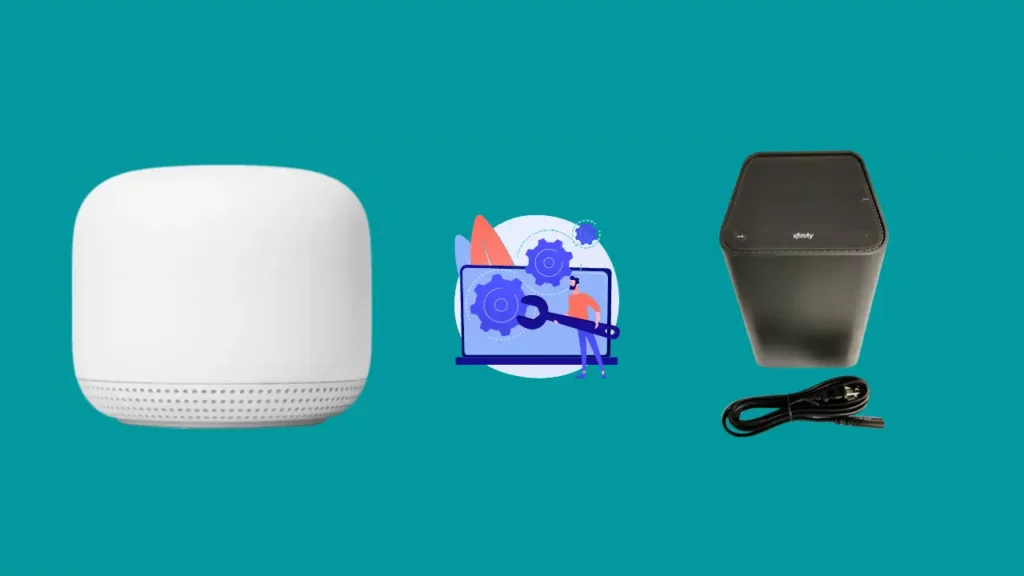
Ihr Google Nest-WLAN-Router hat möglicherweise immer noch Verbindungs- oder Leistungsprobleme. Im Folgenden sind zwei typische Probleme aufgeführt, auf die Verbraucher stoßen, und die Verfahren zur Lösung dieser Probleme:
Fehlerbehebung bei langsamer Internetgeschwindigkeit
Die Geräteprioritätseinstellung des Google Nest-WLANs ist der häufigste Grund für eine langsame Internetverbindung. Diese Einstellung gewährt einem einzelnen Gerät für eine festgelegte Zeit Zugriff auf 80 % Ihrer Internetbandbreite.
Um dies rückgängig zu machen, führen Sie die folgenden Schritte aus:
- Starten Sie auf Ihrem Telefon die Google Wifi-App.
- Tippen Sie auf Ihrem Gerät unter „Netzwerkeinstellungen“ unter „Einstellungen“ auf „Datenschutz“.
- Deaktivieren Sie die Cloud-Dienste für 10 bis 15 Sekunden, bevor Sie sie wieder einschalten.
- Kehren Sie jetzt zu „Einstellungen“ zurück.
- Wählen Sie „Prioritätsgerät“.
- Wählen Sie ein anderes Prioritätsgerät als das bereits aufgelistete aus und speichern Sie die Änderungen. Wählen Sie eine beliebige Zeit, wenn Sie sich für ein Zeitfenster entscheiden.
- Wählen Sie „Priorität beenden“ auf der Registerkarte „Prioritätsgerät“ und speichern Sie dann die von Ihnen vorgenommenen Einstellungsänderungen.
Fehlerbehebung bei doppeltem NAT im Nest-WLAN
Da sowohl der Xfinity Gateway Modem-Router als auch das Google Nest-WLAN routen können, tritt wahrscheinlich eine doppelte Netzwerkadressübersetzung (NAT) auf, wenn sie zusammen verwendet werden.
Eine Firewall ist normalerweise dafür verantwortlich, dass der Aufbau einer sicheren Verbindung verhindert wird.
Um das Problem zu beheben, versuchen Sie, die Firewall auf dem Xfi-Wireless-Gateway auszuschalten, indem Sie die folgenden Schritte ausführen:
- Enter http://10.0.0.1 in der Adressleiste, um auf das Admin-Tool (Xfinity xFi) zuzugreifen.
- Geben Sie die Anmeldedaten „admin“ und „password“ ein. Diese bleiben bestehen, es sei denn, Sie haben zuvor Ihr Passwort geändert. Wenn Sie das Passwort geändert haben, suchen Sie auf dem Gerät danach.
- Wählen Sie dann „Gateway“ aus der Seitenleiste auf der linken Seite des Bildschirms.
- Gehen Sie zum Dropdown-Menü und wählen Sie „Firewall“.
- Klicken Sie auf die Registerkarte Benutzerdefinierte Sicherheit.
- Wählen Sie „Gesamte Firewall deaktivieren“.
- Um die Änderungen beizubehalten, speichern Sie die Einstellungen.
Zusammenfassung
Viele Benutzer, die Google Nest-WLAN mit Xfinity verwenden, haben bestätigt, dass Google Nest-WLAN außergewöhnlich fantastische Ergebnisse mit einer spürbaren Verbesserung der Geschwindigkeit und Konnektivität im ganzen Haus erzielt hat. Wenn es sich bei Ihrem Haus um ein großes Haus mit mehreren intelligenten Geräten an mehreren Standorten handelt, sollten Sie den Wechsel von Xfinity Gateway Modem-Router zu Google Nest Wi-Fi in Erwägung ziehen.